
Bir Android’den iPhone’a veri aktarımı için iOS’a Taşı uygulamasını kullanmanız gerekmektedir. Bu uygulama, özel olarak Apple tarafından geliştirilmiş ve ücretsiz olarak sunulmaktadır.
Kurulumdan sonra Android’den iPhone’a veri aktarımı için iOS’a Taşı uygulamasını kullanabiliriz. Bu süreci nasıl yapabileceğimizi makalede incelemeye çalıştık.
İçerik konuları
Kurulumdan Sonra Android’den iPhone’a Veri Aktarımı Nasıl Yapılır?
Android’den iPhone’a veri aktarımı için Move to iOS’u kullanabilirsiniz. Aşağıda adımlarını özetledim:
1.Yöntem:
Bölüm 1 (iPhone’da):
- Ayarlar uygulamasını açın.
- Genel > iPhone’u Aktarın veya Sıfırlayın’a tıklayın.
- “Sıfırla” düğmesine dokunun.
- “Tüm İçeriği ve Ayarları Temizle”ye tıklayın.
- Apple Kimliği parolanızı girerek onaylayın.
- Cihazınızın yeniden başlatılmasını bekleyin, ardından “Verileri Android’den Taşı” özelliğini etkinleştirin.
Bölüm 2 (iPhone’da):
- Başlatma işlemine başlamak için SIM kartınızı çıkarıp tekrar takın.
- Telefonunuzu WiFi’ye bağlayın.
- Kurulumu tamamlayana kadar ekrandaki talimatları izleyin.
- Uygulamalar ve Veriler menüsünden “Verileri Android’den Taşı” düğmesine tıklayın.
Bölüm 3 (Android için)
- Google Play Store’dan “Move to iOS” uygulamasını indirin.
- Devam düğmesine tıklayın.
- Şartları ve koşulları kabul edin.
- İleri düğmesine dokunarak devam edin.
Bölüm 4 (iPhone için):
Android’den iPhone’a veri aktarımı için incelemeniz gereken adımlar şöyle:
- Yeni iPhone’unuzu alın ve “Devam” düğmesine basın.
- iPhone’unuzda bir dijital kod göreceksiniz.
- Kodu Android telefonunuza girin.
- Aktarmak istediğiniz dosyaları seçin (fotoğraf, video, takvim vb.).
- Verilerinizi aktarmak için “İleri” düğmesine dokunun.
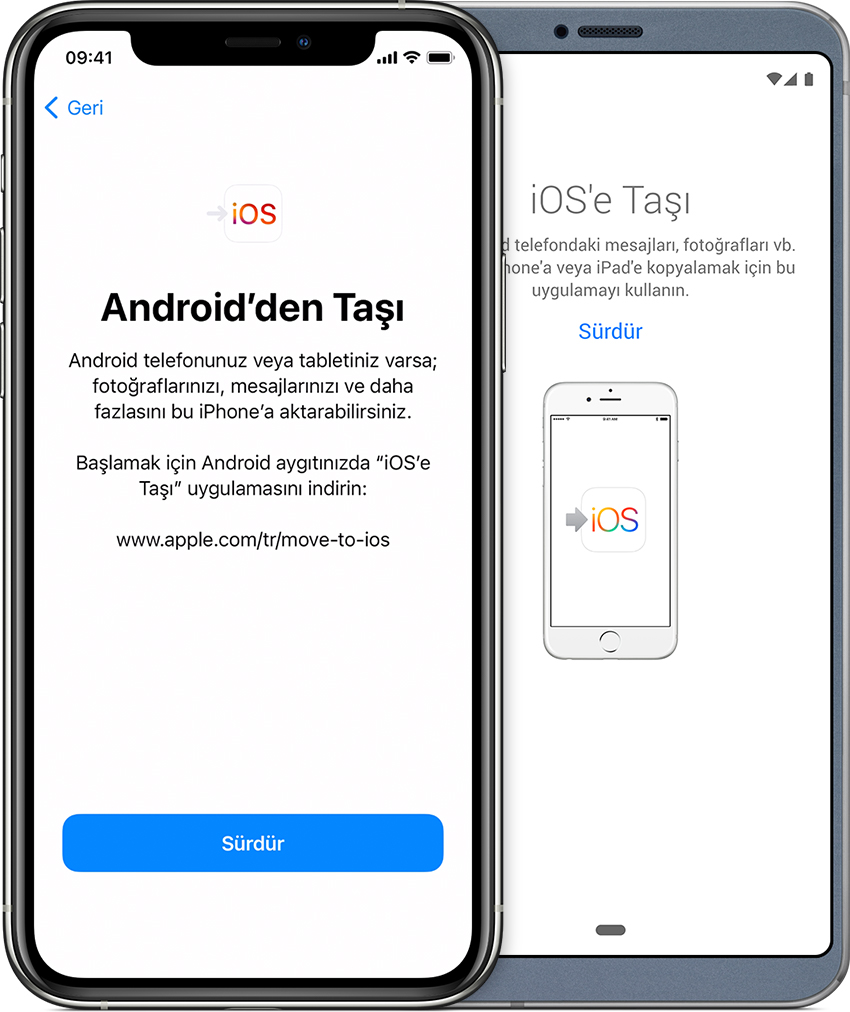
2. Yöntem:
Üçüncü Taraf Yazılım Kullanma (Android’den iPhone’a veri aktarımında istediğiniz zaman aktarmak İçin)
Eğer verileri daha eski bir iPhone’a aktarmak istiyorsanız, üçüncü taraf yazılımlar size yardımcı olabilir. Piyasada birçok seçenek bulunmakla birlikte, en iyi iki seçeneği aşağıda tartıştım.
1. Seçenek: AnyTrans
AnyTrans muhtemelen en popüler seçeneklerden biridir ve kullanımı ücretsizdir. Nasıl kullanacağımız konusunda adımları takip ediniz:
- AnyTrans web sitesine gidin ve Mac veya Windows bilgisayarınıza indirin.
- Programı başlatın.
- Hem Android hem de Apple cihazlarınızı USB kablosuyla bilgisayarınıza bağlayın.
- “Telefon Değiştirici”yi seçin.
- “Telefondan iPhone’a” moduna dokunun.
- Dosyaları aktarmak istediğiniz cihazları seçin.
- Devam etmek için “İleri”ye tıklayın (kişileri, mesaj geçmişini, kamera fotoğraflarını, filmleri, zil seslerini arama kayıtlarınıza aktarabilirsiniz).
- Onaylamak için “İleri”yi seçin.
- Yazılımın tamamlanmasını bekleyin. Gönderdiğiniz dosya sayısına bağlı olarak biraz zaman alabilir.
2. Seçenek: PhoneTrans
İkinci olarak, PhoneTrans yazılımını kullanabilirsiniz. Bu da oldukça popüler bir seçenektir ve birçok kullanıcı tarafından tercih edilir. Ayrıca, ücretsizdir. Nasıl kullanacağımız konusu ise aşağıdaki gibidir:
- PhoneTrans web sitesine gidin ve aracı indirin.
- Android telefonunuzu bilgisayarınıza USB kablosuyla bağlayın.
- Kurulumu tamamladıktan sonra PhoneTrans’ı çalıştırın.
- “Telefondan Telefona aktarım” seçeneğine tıklayın (ekranın sol tarafında).
- Ekrandaki “Başlat” düğmesine tıklayın.
- Talimatları takip edin.
- Aktarmak istediğiniz dosya türlerini seçin.
- Onaylamak için “Şimdi Aktar” düğmesini seçin.
Gönderdiğiniz dosya türlerinin yazılımın indirilme süresini etkileyebileceğini unutmayın.
3. Yöntem:
E-posta adresinizi kullanarak verilerinizi yeni iOS cihazınıza göndermek mümkündür. Ancak, herhangi bir e-posta hizmeti değil, yalnızca Gmail bu işlevi gerçekleştirebilir. Ayrıca, bazı veri türleri için bu yöntem uygun olmayabilir. Yalnızca kişi ve takvim verilerinin gönderilmesi önerilir.
Adım 1:
- Android akıllı telefonunuzu alın.
- Ayarlar uygulamasını açın.
- Ana sayfadaki “Hesap” seçeneğine gidin.
- “Gmail ve Senkronizasyon” özelliklerini seçin.
- “Takvim” ve “Kişileri Senkronize Et”i etkinleştirin. Ardından, kişilerinizi ve takviminizi Gmail hesabınızla senkronize etmek için “Şimdi Senkronize Et”i seçin.
Adım 2:
- iPhone’unuzu alın ve Ayarlar uygulamasını açın.
- Posta düğmesini görene kadar aşağı kaydırın.
- Üzerine dokunun ve “Hesaplar”ı açın.
- “Hesap Ekle”yi ve ardından “Google Mail” özelliğini seçin.
- Belirlenen kutulara Gmail hesabınızı ve şifrenizi girin.
- Devam etmek için “İleri” düğmesine dokunun.
- “Kişileri” ve “Takvimleri” etkinleştirin.
- “Kaydet” düğmesine basın.
Kişilerinizi ve takvimlerinizi iPhone’unuzla senkronize etmelisiniz. Umarım bu adımlarla Android’den iPhone’a veri aktarımı işlemini başarıyla tamamlarsınız.
iOS Uygulamasına Taşımanın Çalışmamasını Nasıl Düzeltirsiniz?
Sorunun çözümüne dair bazı önerileri inceleyebilirsiniz:
1.Çözüm: Kararlı İnternet Bağlantısı
Hücresel veri yerine WiFi kullanın:
- Ayarlar uygulamasını açın.
- WiFi’ye gidin.
- Bağlanmak istediğiniz kablosuz ağı bulun.
- Üzerine dokunun ve şifrenizi girin.
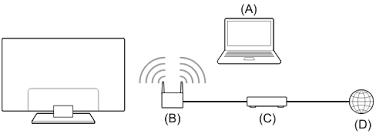
2. Çözüm: İnternet Bağlantısını Kontrol Edin
- İnternet bağlantınızın çalışıp çalışmadığını kontrol edin.
- Kararsız bir bağlantı varsa, yönlendiricinize yakın olduğunuzdan veya sabit bir WiFi ağına bağlı olduğunuzdan emin olun.
- Sorunun nedeni ağ hatası olabilir. Uçak Modunu açıp kapatmayı deneyin.
3. Çözüm: Dahili Depolama
Telefonunuzun depolama alanı dolu olabilir. Bu durumda, aktarılan dosyaları indirmek için yeterli alan olmayabilir.
Artık kullanmadığınız dosyaları ve uygulamaları kaldırarak yer açabilirsiniz.
Android’den iPhone’a veri aktarımı için, uygulamaları kaldırmak etkili bir yöntemdir bunun için aşağıdaki adımları takip edebilirsiniz:
- Ana ekrandan istenmeyen uygulamayı bulun.
- Uzun süre basılı tutun.
- “Kaldır”ı ve ardından “Sil”i seçin.
Android’den iPhone’a veri aktarımı için, istenmeyen dosyalardan kurtulmak için:
- Dosya Yöneticisi’ni açın.
- Silmek istediğiniz öğeyi bulun ve basılı tutun.
- “Sil”i seçin ve işlemi onaylayın.

Kurulumdan Sonra Android’den iPhone’a Veri Aktarımı Nasıl Yapılır adlı makalemiz buraya kadar.
- iPhone Telefonlar Arasında Veri Aktarma
- MacBook Veri Aktarma Nasıl Yapılır?
- Android de, QR kod ile veri aktarımı








































